4 cách bật tắt chế độ Dark Mode trên Chrome vô cùng đơn giản
Tham khảo ngay các laptop văn phòng – học tập bán chạy:
1
Bạn là người thường xuyên lướt web, giải trí trên Google Chrome. Ánh sáng lam phát ra từ màn hình có thể làm tổn hại mắt nếu dùng trong một thời gian dài. Vì vậy bạn muốn bật chế độ Dark Mode để giảm thiểu ánh sáng lam, bảo vệ đôi mắt của mình hơn nhưng lại chẳng biết làm sao. Cùng mình theo dõi bài viết này để khám phá 4 cách bật chế độ Dark Mode trên Chrome bằng điện thoại, máy tính cực đơn giản nhé!
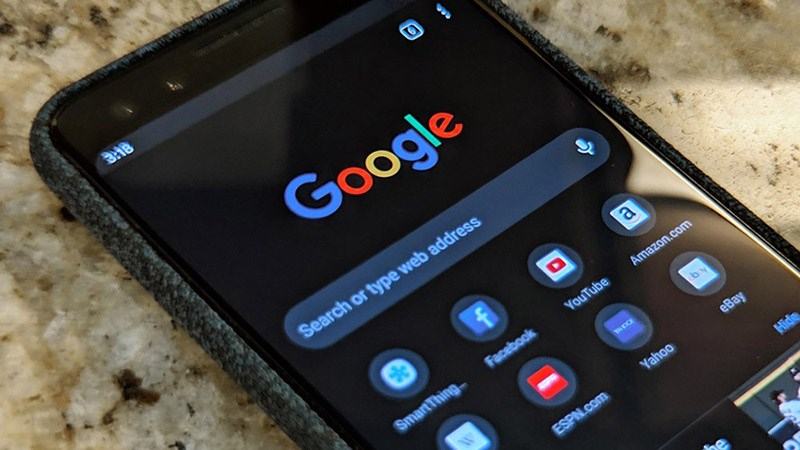
Sắm ngay phụ kiện sale sâu – Giá chỉ từ 20k
I. 2 cách bật tắt chế độ Dark Mode trên Chrome trên máy tính
1. Cách 1
Hướng dẫn nhanh
- Mở Google Chrome trên máy tính, nhập 1 từ khóa bất kỳ vào khung tìm kiếm > Nhấn Enter.
- Nhấn vào biểu tượng cài đặt ở góc trên bên phải.
- Chọn Giao diện tối: Đang tắt để bật chế độ tối trên Chrome.
Tham khảo ngay các laptop văn phòng – học tập bán chạy:
1
Hướng dẫn chi tiết
Bước 1: Mở Google Chrome trên máy tính, nhập 1 từ khóa bất kỳ vào khung tìm kiếm > Nhấn Enter.
Và đây là tác dụng sau khi bật chế độ tối trên Chrome
Để tắt chế độ tối trên Chrome bạn chỉ cần nhấn vào biểu tượng cài đặt ở góc trên bên phải > Chọn Giao diện tối: Đang bật để tắt chế độ tối trên Chrome.
Và đây là tác dụng sau khi tắt chế độ tối trên Chrome
2. Cách 2
Hướng dẫn nhanh
- Nhập chrome://flags/#enable-force-dark vào thanh địa chỉ Chrome và nhấn tìm kiếm.
- Tại mục Force Dark Mode for Web Content chọn option Enabled with selective inversion of non-image elements.
- Chọn Relaunch ở góc dưới bên phải.
Hướng dẫn chi tiết
Bước 1: Nhập chrome://flags/#enable-force-dark vào thanh địa chỉ Chrome và nhấn tìm kiếm.
Bước 2: Tại mục Force Dark Mode for Web Content chọn option Enabled with selective inversion of non-image elements.
Bước 3: Chọn Relaunch ở góc dưới bên phải.
Bước 4: Sau khi khởi động lại, chế độ Dark Mode đã được bật.
Lưu ý: Chế độ Dark Mode trên máy tính chỉ có thể áp dụng trên phiên bản 78.0 trở lên.
Để tắt chế độ Dark Mode Chrome trên máy tính bạn thực thi :
Bước 1: Nhập chrome://flags/#enable-force-dark vào thanh tìm kiếm > Nhấn Enter.
Chọn Enabled with selective tại mục Force Dark Mode for Web Contents
Bước 3: Chọn Disabled.
Chọn Disabled
Bước 4: Chọn Relaunch ở góc dưới bên phải.
Chọn Relaunch ở góc dưới bên phải
Và đây là tác dụng sau khi tắt chế độ Dark Mode Chrome trên máy tính .
Và đây là hiệu quả sau khi tắt chế độ Dark Mode Chrome trên máy tính
SẮM NGAY LAPTOP TỐT NHẤT
Sắm ngay phụ kiện sale sâu – Giá chỉ từ 20k
II. Cách bật tắt chế độ Dark Mode Chrome trên Android
1. Cách bật chế độ Dark Mode Chrome trên Android
Hướng dẫn nhanh
- Nhập Chrome://flags vào khung và nhấn tìm kiếm.
- Gõ Dark mode vào thanh tìm kiếm.
- Tại mục Force Dark Mode for web contents chuyển tùy chọn sang Enabled with selective inversion of non-image elements.
- Chọn Relaunch ở góc dưới bên phải.
Hướng dẫn chi tiết
Bước 1: Nhập Chrome://flags vào khung và nhấn tìm kiếm.
Bước 2: Gõ Dark mode vào thanh tìm kiếm.
Bước 3: Tại mục Force Dark Mode for web contents chuyển tùy chọn từ Default sang Enabled with selective inversion of non-image elements.
Bước 4: Chọn Relauch ứng dụng sẽ yêu cầu khởi động lại trình duyệt.
Bước 5: Mở lại Chrome và chế độ Dark Mode đã được bật.
Lưu ý: Chế độ Dark Mode trên Android chỉ có thể áp dụng trên phiên bản 74.0 trở lên.
2. Cách tắt chế độ Dark Mode Chrome trên Android
Hướng dẫn nhanh
- Nhập Chrome://flags vào khung và nhấn tìm kiếm > Gõ Dark mode vào thanh tìm kiếm.
- Chọn Enabled with selective tại mục Force Dark Mode for Web Contents.
- Chọn Disabled.
- Chọn Relaunch ở góc dưới bên phải.
Hướng dẫn chi tiết
Bước 1: Nhập Chrome://flags vào khung và nhấn tìm kiếm > Gõ Dark mode vào thanh tìm kiếm.
Chọn Enabled with selective tại mục Force Dark Mode for Web Contents
Bước 3: Chọn Disabled.
Chọn Disabled
Bước 3: Chọn Relaunch ở góc dưới bên phải.
Chọn Relaunch ở góc dưới bên phải
Và đây là tác dụng sau khi tắt chế độ Dark Mode Chrome trên Android .
Và đây là tác dụng sau khi tắt chế độ Dark Mode Chrome trên Android
III. Cách bật tắt chế độ Dark Mode Chrome trên iOS
Cách làm rất đơn giản, chỉ cần bật/tắt chế độ Dark Mode trên thiết bị iOS thì Chrome cũng sẽ tự động /tắt Dark Mode. Để chuyển thiết bị iOS sang Dark Mode bạn có thể tham khảo tại đây.
Với 4 cách hướng dẫn bật chế độ Dark Mode trên Chrome vô cùng đơn thuần này mong sẽ giúp ích được cho bạn. Chúc các bạn thành công xuất sắc, nếu thấy hữu dụng hay san sẻ để bè bạn cùng xem nhé !
Một số mẫu điện thoại xịn sò đang kinh doanh tại Thế Giới Di Động:
1
Source: https://suachuatulanh.org
Category : Tư Vấn
Có thể bạn quan tâm
- Nguyên nhân thường gặp lỗi E-69 trên máy giặt Electrolux (13/02/2025)
- Lỗi H-41 Tủ Lạnh Sharp – Nguyên Nhân Ngừng Hoạt Động! (07/02/2025)
- Hướng dẫn an toàn sửa lỗi E-68 trên máy giặt Electrolux (24/01/2025)
- Lỗi H-40 Tủ Lạnh Sharp Nguyên Nhân Tiền Điện Tăng Cao (15/01/2025)
- Lỗi E-66 Máy Giặt Electrolux Giải Pháp Tốt Nhất (09/01/2025)
- Nguyên Nhân Gây Lỗi H-36 Trên Tủ Lạnh Sharp (05/01/2025)

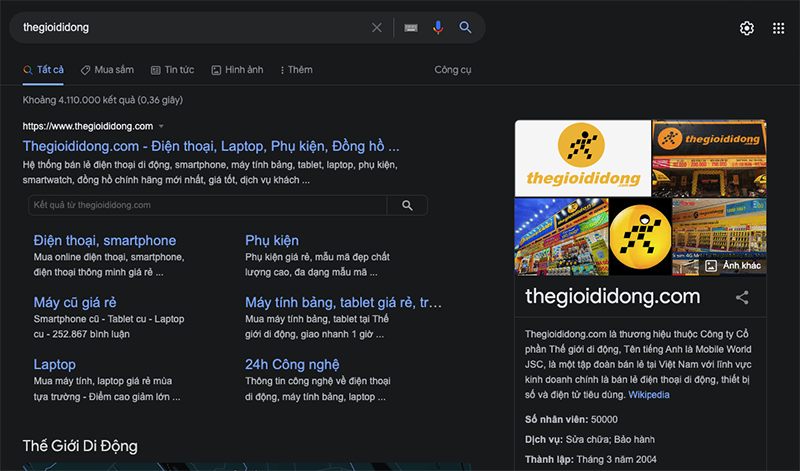
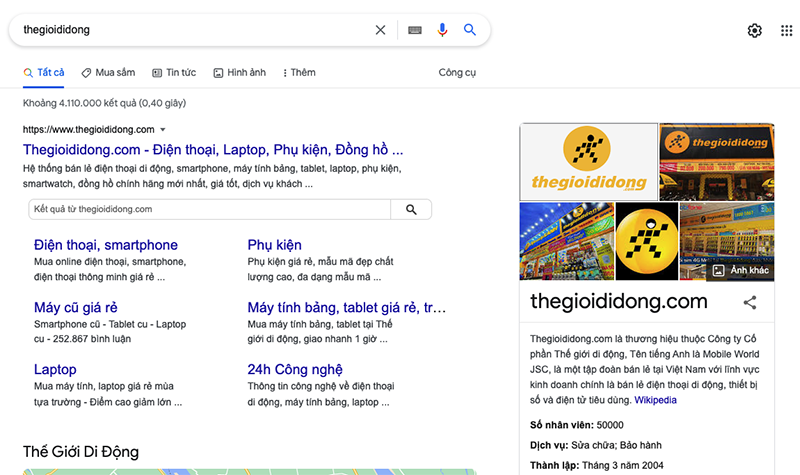
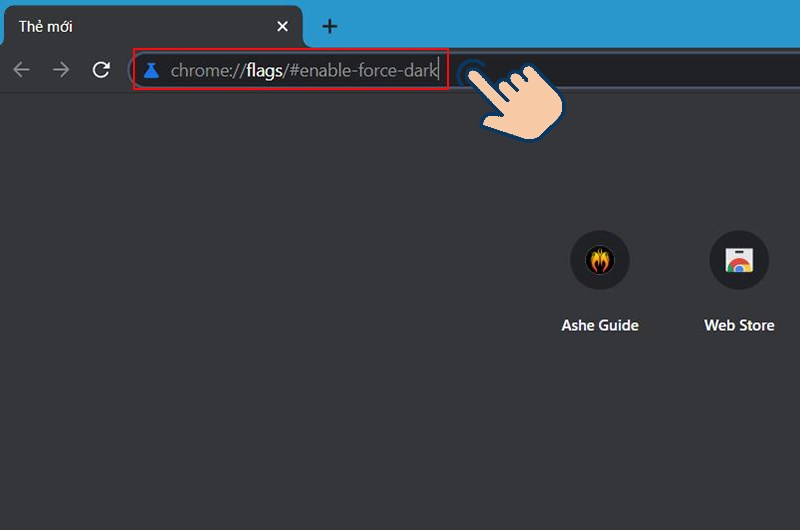
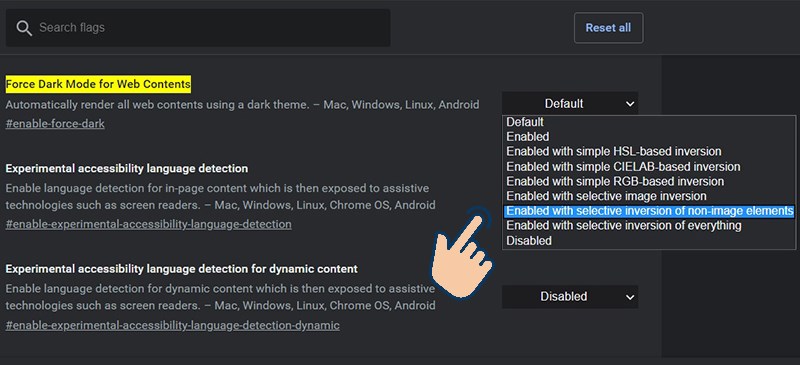
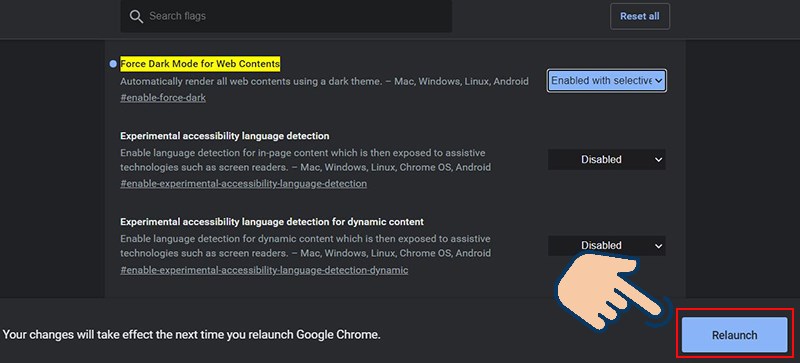
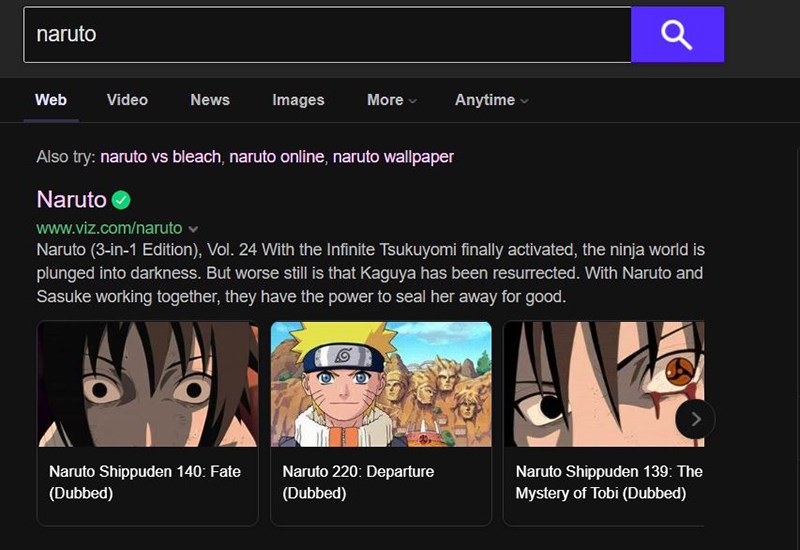
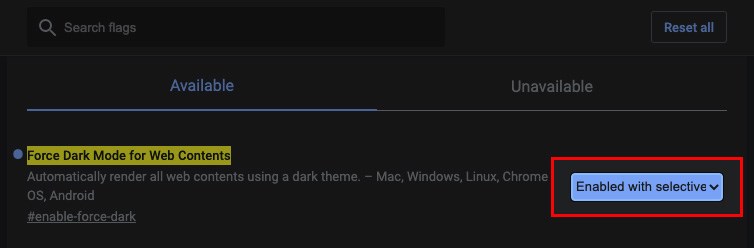
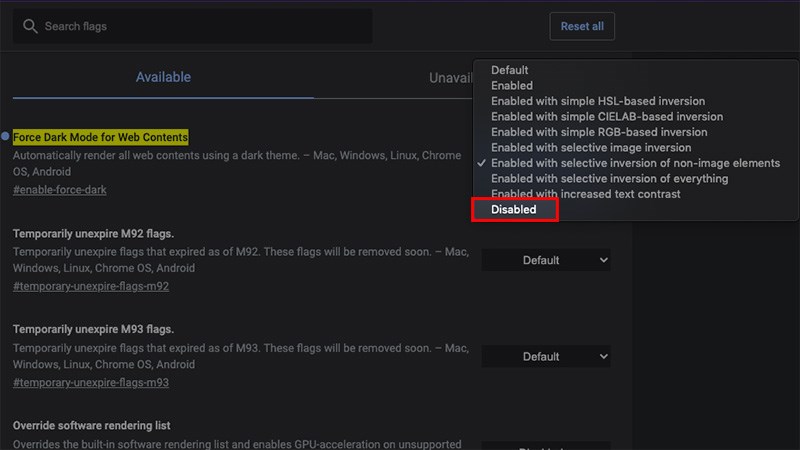
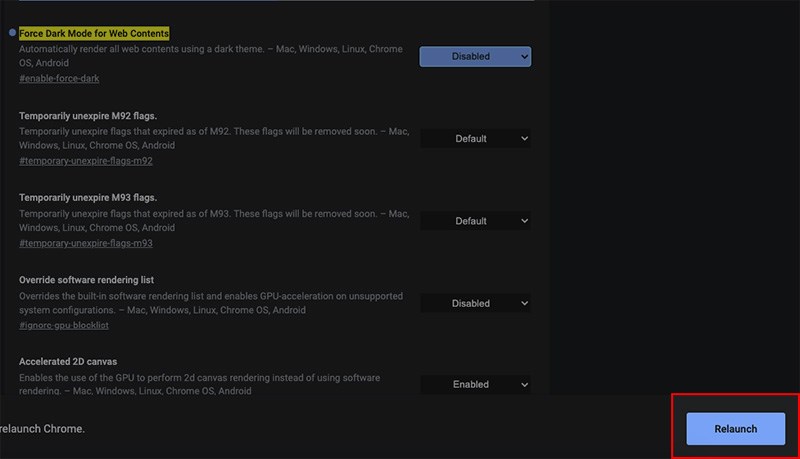

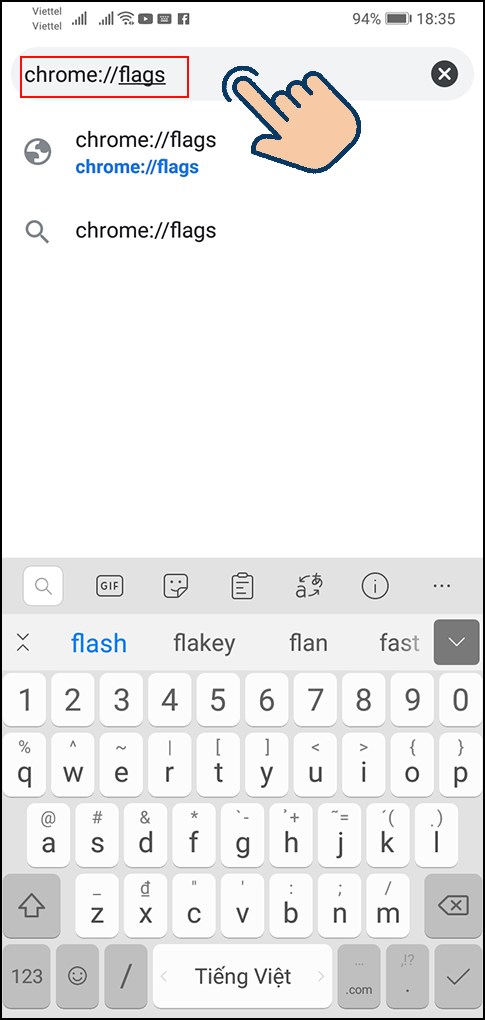
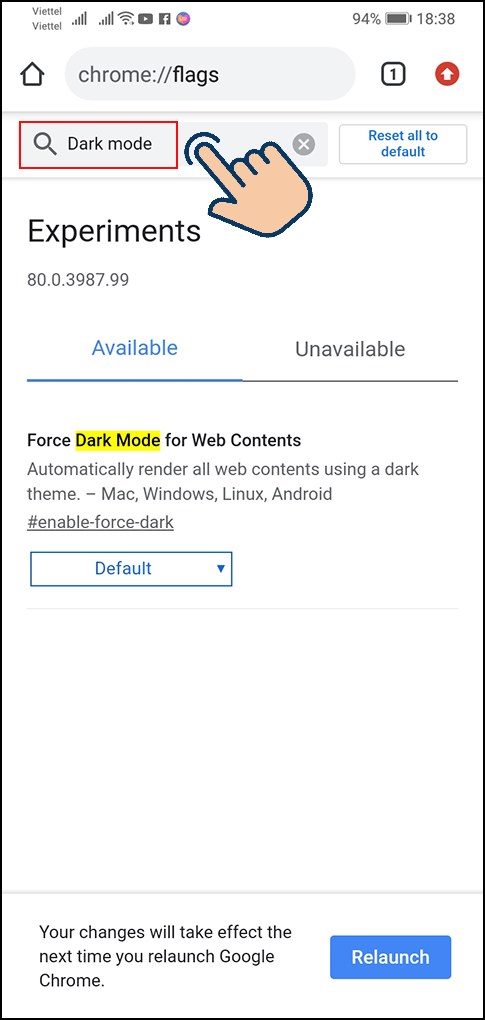
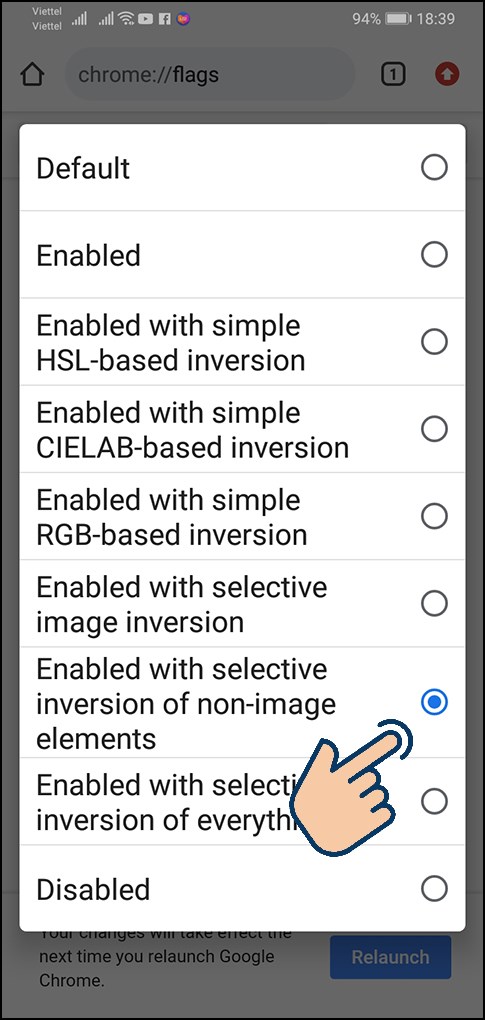
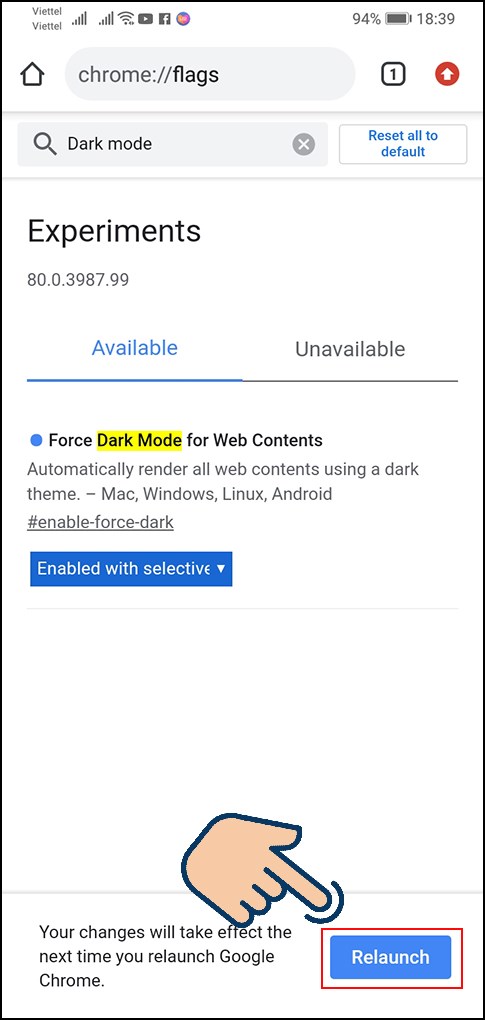
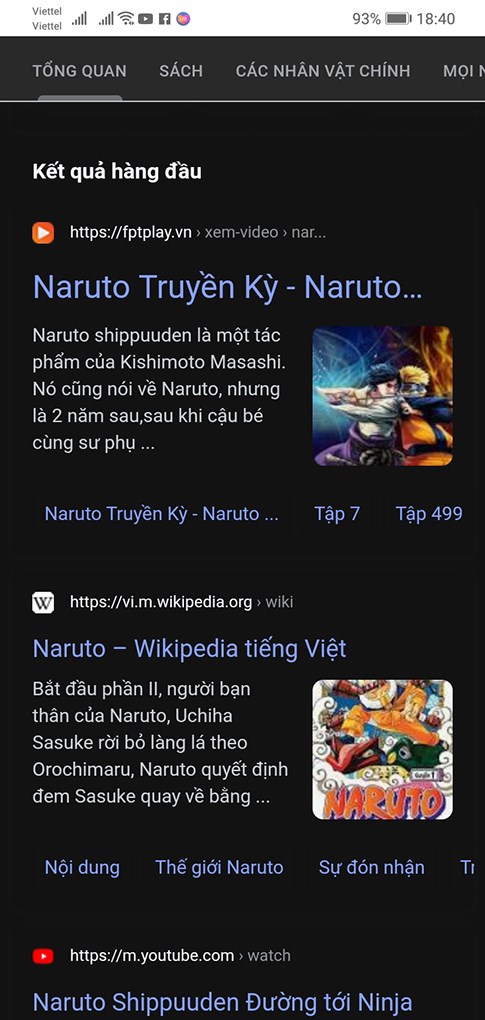
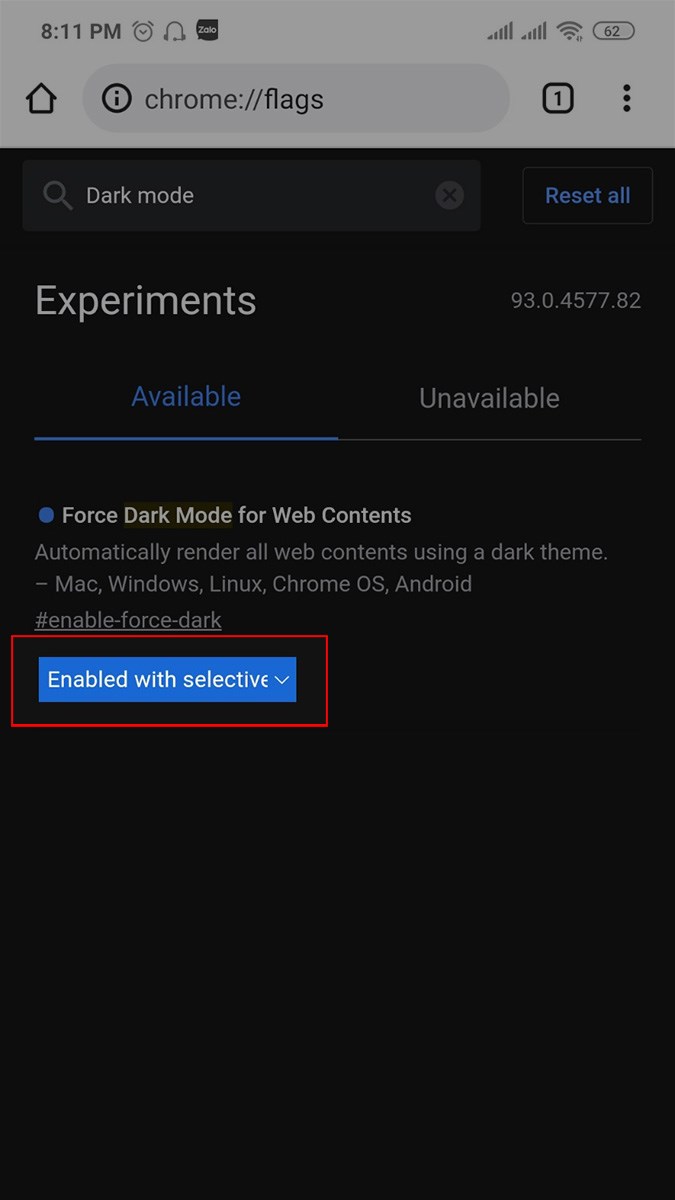
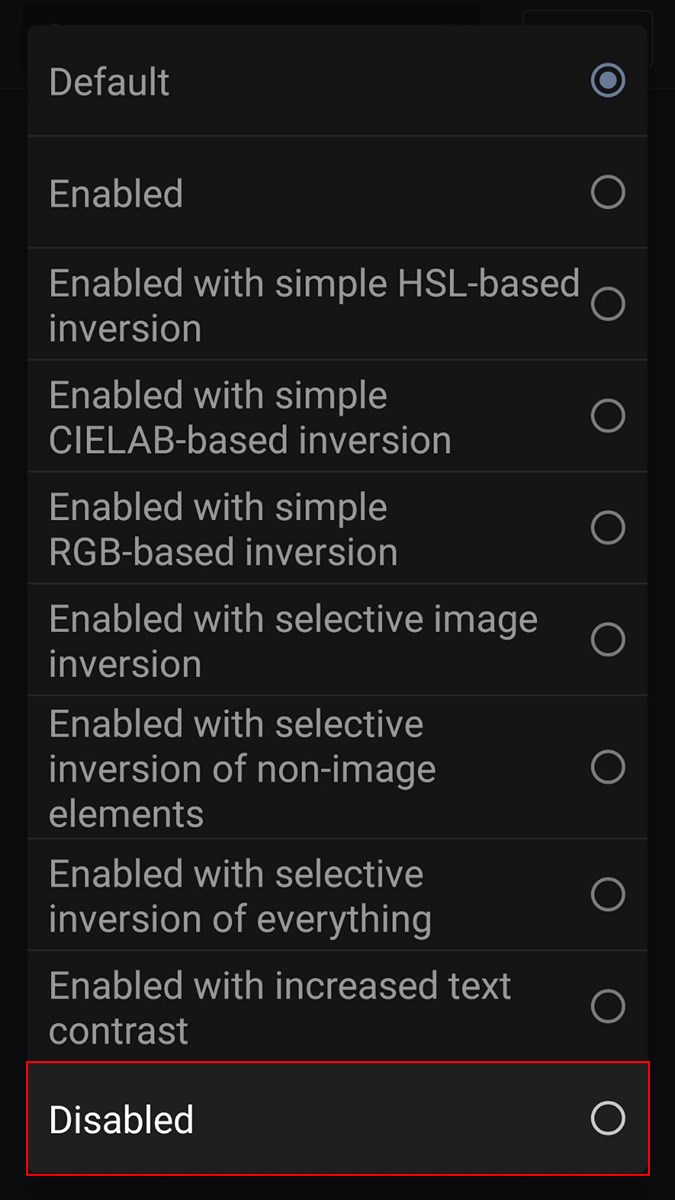
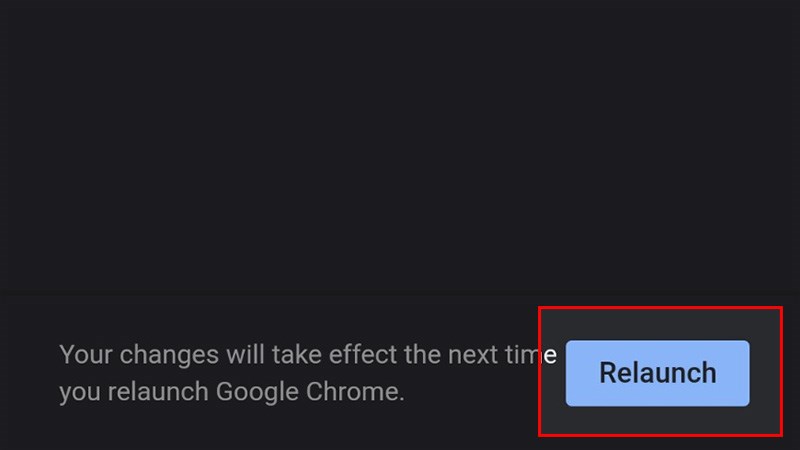
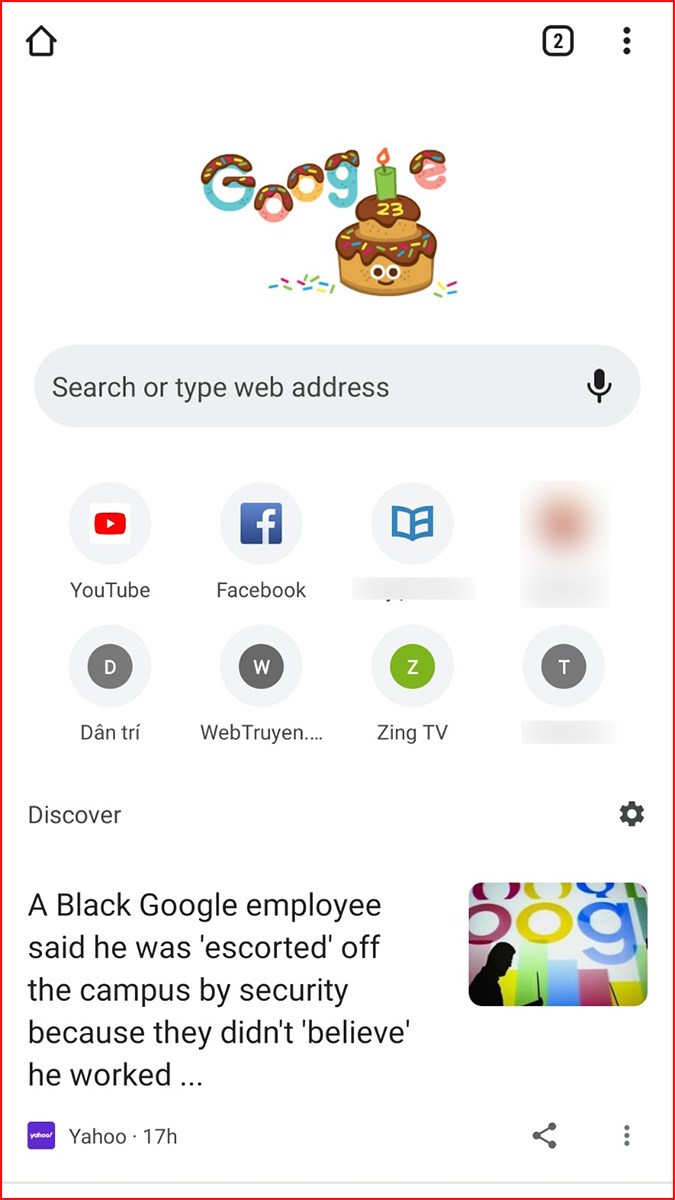









![Bảo Hành Tủ Lạnh Sharp Ủy Quyền Tại Hà Nội [0941 559 995]](https://suachuatulanh.org/wp-content/uploads/bao-hanh-tu-lanh-sharp-2-300x180.jpg)